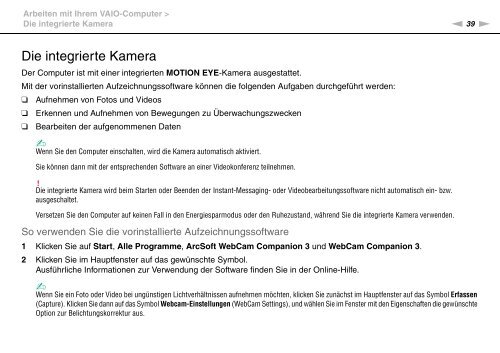Sony VPCEC1A4E - VPCEC1A4E Istruzioni per l'uso Tedesco
Sony VPCEC1A4E - VPCEC1A4E Istruzioni per l'uso Tedesco
Sony VPCEC1A4E - VPCEC1A4E Istruzioni per l'uso Tedesco
You also want an ePaper? Increase the reach of your titles
YUMPU automatically turns print PDFs into web optimized ePapers that Google loves.
Arbeiten mit Ihrem VAIO-Computer ><br />
Die integrierte Kamera<br />
n 39<br />
N<br />
Die integrierte Kamera<br />
Der Computer ist mit einer integrierten MOTION EYE-Kamera ausgestattet.<br />
Mit der vorinstallierten Aufzeichnungssoftware können die folgenden Aufgaben durchgeführt werden:<br />
❑ Aufnehmen von Fotos und Videos<br />
❑ Erkennen und Aufnehmen von Bewegungen zu Überwachungszwecken<br />
❑ Bearbeiten der aufgenommenen Daten<br />
✍<br />
Wenn Sie den Computer einschalten, wird die Kamera automatisch aktiviert.<br />
Sie können dann mit der entsprechenden Software an einer Videokonferenz teilnehmen.<br />
!<br />
Die integrierte Kamera wird beim Starten oder Beenden der Instant-Messaging- oder Videobearbeitungssoftware nicht automatisch ein- bzw.<br />
ausgeschaltet.<br />
Versetzen Sie den Computer auf keinen Fall in den Energiesparmodus oder den Ruhezustand, während Sie die integrierte Kamera verwenden.<br />
So verwenden Sie die vorinstallierte Aufzeichnungssoftware<br />
1 Klicken Sie auf Start, Alle Programme, ArcSoft WebCam Companion 3 und WebCam Companion 3.<br />
2 Klicken Sie im Hauptfenster auf das gewünschte Symbol.<br />
Ausführliche Informationen zur Verwendung der Software finden Sie in der Online-Hilfe.<br />
✍<br />
Wenn Sie ein Foto oder Video bei ungünstigen Lichtverhältnissen aufnehmen möchten, klicken Sie zunächst im Hauptfenster auf das Symbol Erfassen<br />
(Capture). Klicken Sie dann auf das Symbol Webcam-Einstellungen (WebCam Settings), und wählen Sie im Fenster mit den Eigenschaften die gewünschte<br />
Option zur Belichtungskorrektur aus.